您现在的位置是:主页 > 电脑维修 > 主板故障 >
技嘉主板怎么设置uefi启动|技嘉uefi引导bios设置步骤
发布时间:2020-09-08 06:25:21所属栏目:主板故障 已帮助人编辑作者:深圳it外包
uefi是电脑主板新型的启动方式,大部分新出的技嘉主板都支持uefi启动,为了兼容旧系统,技嘉新主板还保留传统的Legacy模式,如果要用uefi装系统,有些技嘉主板仍然需要设置BIOS成uefi启动,那么技嘉主板怎么设置uefi启动呢?下面小编跟大家分享技嘉uefi引导BIOS设置步骤。
一、准备工作
1、支持uefi引导的技嘉主板,以H81为例
2、uefi启动U盘:
原版win8/win10 x64启动盘:win10安装u盘制作方法
大白菜uefi启动U盘:如何制作uefi启动u盘
方法一:原版系统uefi启动盘
1、多数技嘉主板同时兼容UEFI启动和Legacy启动,如果你是直接将原版win8/win10 x64刻录到U盘做成的启动盘,就是uefi启动,此时只需要主板默认的BIOS设置;
2、插入U盘启动盘,启动电脑时按Del进入BIOS,转到Save&Exit界面,按↓方向键选择Load Optimized Defaults,按回车,选择yes回车,然后按F10回车重启;
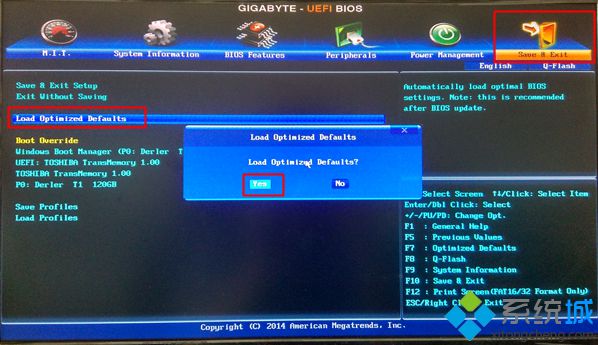

方法二:大白菜uefi启动盘
1、根据小编实际的测试,跟原版系统uefi启动盘不同,大白菜等uefi启动盘引导启动有点复杂;
2、首先插入大白菜uefi启动盘,启动后按Del进入BIOS,在BIOS Features中,Windows 8 Features先设置成Windows8,Boot Mode Selection设置成UEFI only,直接按F10保存重启;




以上是技嘉主板设置uefi启动的方法,根据启动U盘类型的不同,BIOS设置有所差异,大家可以参考上面的步骤来设置。
以上就是罗湖电脑维修为您提供技嘉主板怎么设置uefi启动|技嘉uefi引导bios设置步骤的解读,本文章链接: http://www.crm2008.net/dnwx/zbgz/63235.html 欢迎分享转载,更多相关资讯请前往主板故障
相关文章
猜你喜欢

技嘉主板怎么设置uefi启动|技嘉uefi引导bios设置步骤
uefi是电脑主板新型的启动方式,大部分新出的技嘉主板都支持uefi启动,为了兼...
怎么看电脑是不是UEFI启动|怎么看主板是否支持UEFI模式
新型的主板大多支持UEFI启动模式,预装win8系统的电脑都是UEFI启动模式,UEFI从...
怎么查看bios版本|查询电脑主板bios版本的方法
如何查电脑主板bios版本?bios版本不一样,支持的功能也不一样,bios跟普通软...
Intel主板怎么U盘启动|英特尔主板BIOS设置USB启动步骤
英特尔主板在稳定性和兼容性方面受到众多DIY用户的推崇,很多DIY玩家都选择...
企业IT外包服务

天地大厦小公司网络维护外包:红桂大厦,银荔大厦,茂源大厦网络组建与维护

深圳上门维修电脑怎么收费,南山电脑公司收费报价

深药大厦电脑维修IT外包公司:万乐大厦附近一致药业大厦服务器维护公司

东门老街网络维护外包:金城大厦,湖溪大厦,湖晖大厦,鸿基大厦网络维护服务

深圳罗湖笋岗地铁站附近宝能大厦办公室网络综合布线方案

80台单位电脑外包价格,龙岗it外包公司收费标准

万通大厦笔记本电脑维修:蔡屋围发展大厦,百汇大厦,北京大厦电脑网络维护

罗湖水贝珠宝园it外包公司_水贝地铁站附近_万山珠宝园电脑网络维护

罗湖深业泰富广场招商中环红岭地铁站附近网络监控布线维护

红岭北地铁站附近电脑维修公司:深爱大厦附近光纤小区IT外包公司

深圳龙岗布吉it外包公司:10年电脑网络维修经验,专注中小企业it外包

罗湖it外包公司:企业50台电脑外包维护费

100台电脑外包价格表,福田it外包公司方案收费标准

办公室30台电脑网络综合布线方案_30个点布线方案收费

深圳电脑网络维修公司:企业单位上门电脑维修费用一般多少钱
扫码关注
- 专注IT行业,10年IT行业经验

